Windows bilgisayarınız sorun çıkarıyorsa Microsoft’un Windows’u yenile aracını çalıştırmak veya son yüklediğiniz güncellemeyi kaldırmak sorununuzu çözebilir. Ancak bilgisayarınız kötü çalışıyorsa veya bilgisayarınızı satmayı düşünüyorsanız, format atmanın zamanı gelmiş olabilir. İster Windows 11, ister Windows 10, isterseniz de Windows 7 kullanıyor olun, bilgisayar formatlama yapılışı adım adım burada. Farklı yollarla bilgisayar nasıl formatlanır? gösteriyoruz.
Windows 11 format atma yolları ⬇️
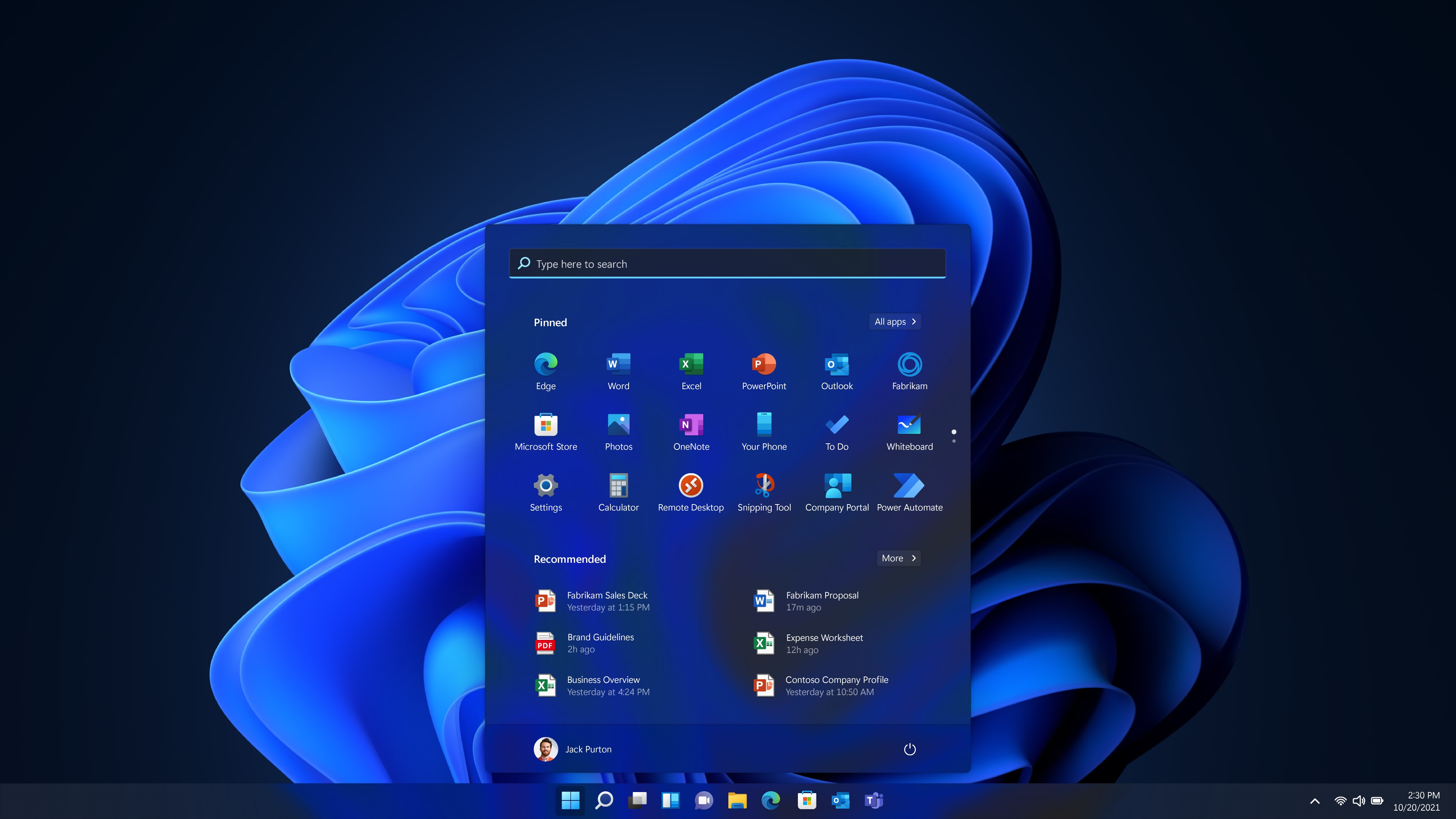
Ayarlardan Windows 11 bilgisayar formatlama ⚙️
- Ayarlar’ı açın.
- Sistem - Depolama - Gelişmiş depolama ayarlarına girin.
- Diskler ve bölümleri seçeneğine tıklayın.
- Listeden sabit diski biçimlendir’i seçin.
- Özellikler’e tıklayın.
- Format (Biçimlendir) butonuna tıklayın.
- Dosya sistemini NTFS yapın.
- Format’a tıklayarak işlemi sonlandırın.
Dosya Gezgini’nden Windows 11 PC format atma 📂
- Dosya Gezgini’ni açın.
- Sol bölmede Bu PC’ye tıklayın.
- Aygıtlar ve Sürücüler altında sürücüye sağ tıklayın.
- Format seçeneğini seçin.
- Dosya sistemini NTFS olarak seçin.
- Birim etiketi kısmında sürücünüzü onaylayın.
- Hızlı Biçimlendir’i işaretleyin.
- Başlat butonuna tıklayın.
Disk Yönetimi ile Windows 11 bilgisayara format atma 💽
- Başlat’a tıklayın ve Disk Yönetimi’ni aratın.
- Sürücüye sağ tıklayın ve Format’ı seçin.
- Birim etiketi ayarında sürücü ismini doğrulayın.
- Dosya Sistemi olarak NTFS’i seçin.
- Hızlı biçimlendir ile başlayan seçeneğini işaretleyin.
- Tamam butonuna tıklayın.
CMD ile Windows 11 laptop formatlama 💻
- Komut istemini (CMD) açın ve diskpart yazın.
- Diskleri görmek için "list disk” yazın.
- Diski seçmek için “select disk 1” (format atılan disk) yazın.
- Diskteki her şeyi silmek için “clean” yazın.
- Disk bölümü oluşturmak için “create partition primary” komutunu girin.
- Bölümü seçmek için “select partition 1” yazın.
- Seçili diski etkinleştirmek için “active” yazın.
- Diski biçimlendirmek için “format FS=NTFS quick” yazın.
- Diske sürücü harfi atamak için “assign letter=X” yazın.
- Komut satırını kapatmak için exit komutunu girin.
Windows 10 format atma adımları ⬇️
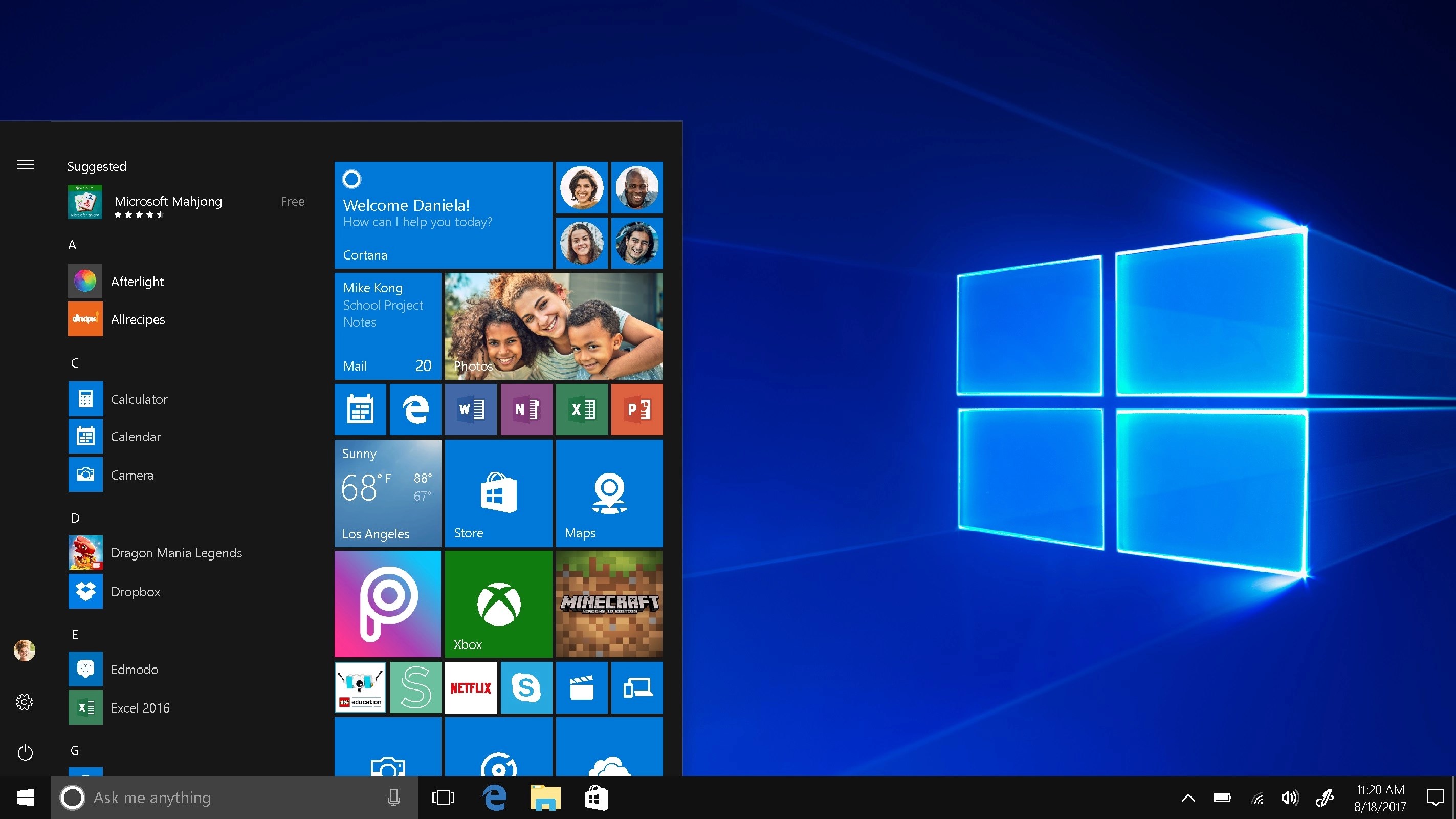
Windows 10 bilgisayar formatlama 🖥️
- Ayarlar’a girin.
- Güncelleme ve Güvenlik’i seçin.
- Sol bölmede Kurtar’a tıklayın.
- Bu bilgisayarı sıfırla seçeneğine tıklayın.
- Başla butonuna tıklayın.
- Her şeyi kaldır seçeneğine tıklayın.
- Windows’un nasıl kurulacağını seçin.
- İleri’ye tıklayın.
- Sıfırla ile işlemi sonlandırın.
Windows 7 format atma yöntemleri ⬇️

Denetim Masası ile Windows 7 laptop format 💻
- Denetim Masası’na girin.
- Sistem ve Güvenlik’e tıklayın.
- Yedekleme ve Geri Yükleme’yi seçin.
- Kurtarma - Gelişmiş Kurtarma’yı seçin.
- Bilgisayarı fabrika ayarlarına döndürün seçeneğine tıklayın.
- Yedeklemeyi geçin.
- Yeniden başlatın.
- İşletim sistemini varsayılan ayarlara döndür seçeneğine tıklayın.
Sistem Onarım Diski ile Windows 7 PC format atma 💿
- Denetim Masası’nı açın.
- Yedekle ve Geri Yükle’ye tıklayın.
- Sistem onarım diski oluştur’a tıklayın.
- Bilgisayarı yeniden başlatın.
- BIOS’a girip CD/DVD’yi önyükleme aygıtı olarak seçin.
- Windows sisteminizi seçin.
- Komut istemine tıklayın.
- “format c: /fs:ntfs” komutunu girin.
Format atma nedir, ne işe yarar 💡

Bazı dosya sistemleri başka bir cihazla uyumlu olmayabilir. Diski biçimlendirerek, mevcut dosya sistemini cihazınızın algılayabileceği dosya sistemine dönüştürebilir, cihazı sorunsuzca ve daha verimli kullanabilirsiniz. Format atma, sistem dosyalarını temizler ve kötü amaçlı yazılımları kaldırarak bilgisayarınızın performansını artırabilir. Ayrıca bilgisayarınızı fabrika ayarlarına geri döndürür.
Bilgisayarınızın sabit diski çok dolu, teknik sorunlar yaşıyor veya bilgisayarınızı satmaya hazırlanıyorsanız, Windows 7/10/11 bilgisayarı formatlama zamanı gelmiş olabilir. Format işlemiyle bilgisayarınızı ilk geldiği haline döndürebilirsiniz. Peki, bilgisayara format nasıl atılır? Bu rehber yazıda Windows laptop ve PC’nize nasıl format atacağınızı anlattık.
 İnce Satırlar
İnce Satırlar Liste Modu
Liste Modu Döşeme Modu
Döşeme Modu Sade Döşeme Modu
Sade Döşeme Modu Blog Modu
Blog Modu Hibrit Modu
Hibrit Modu
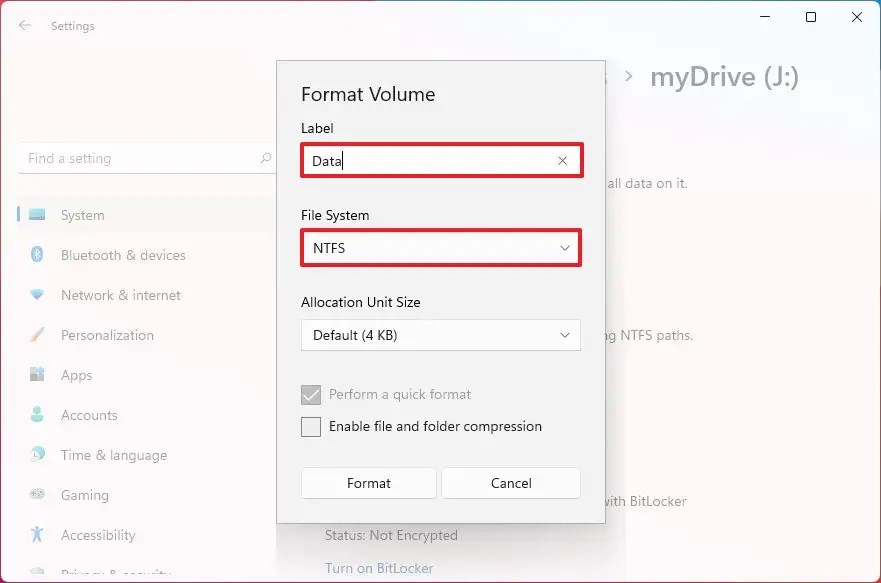
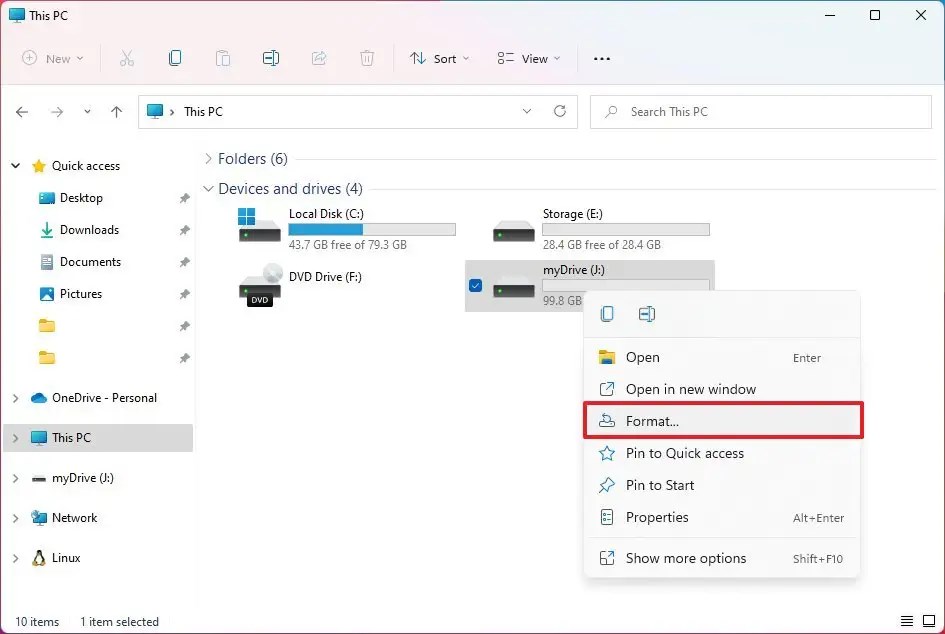
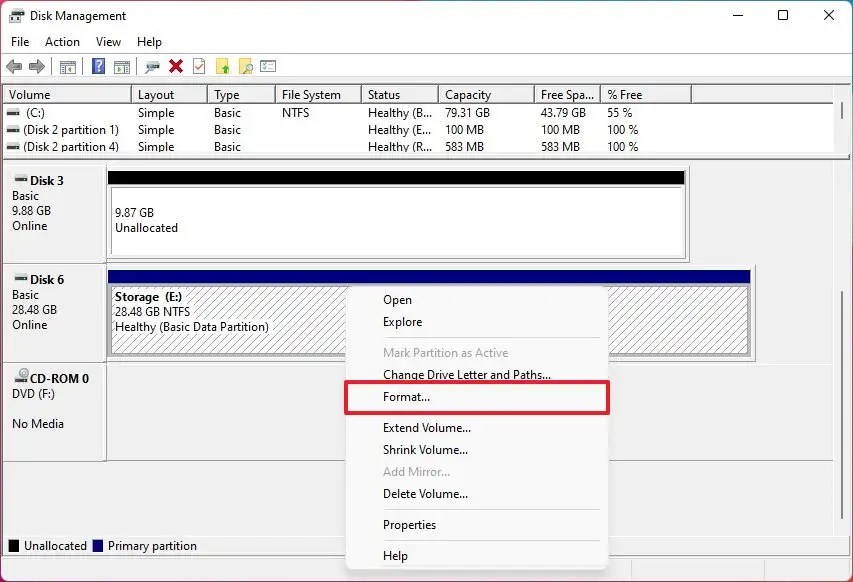
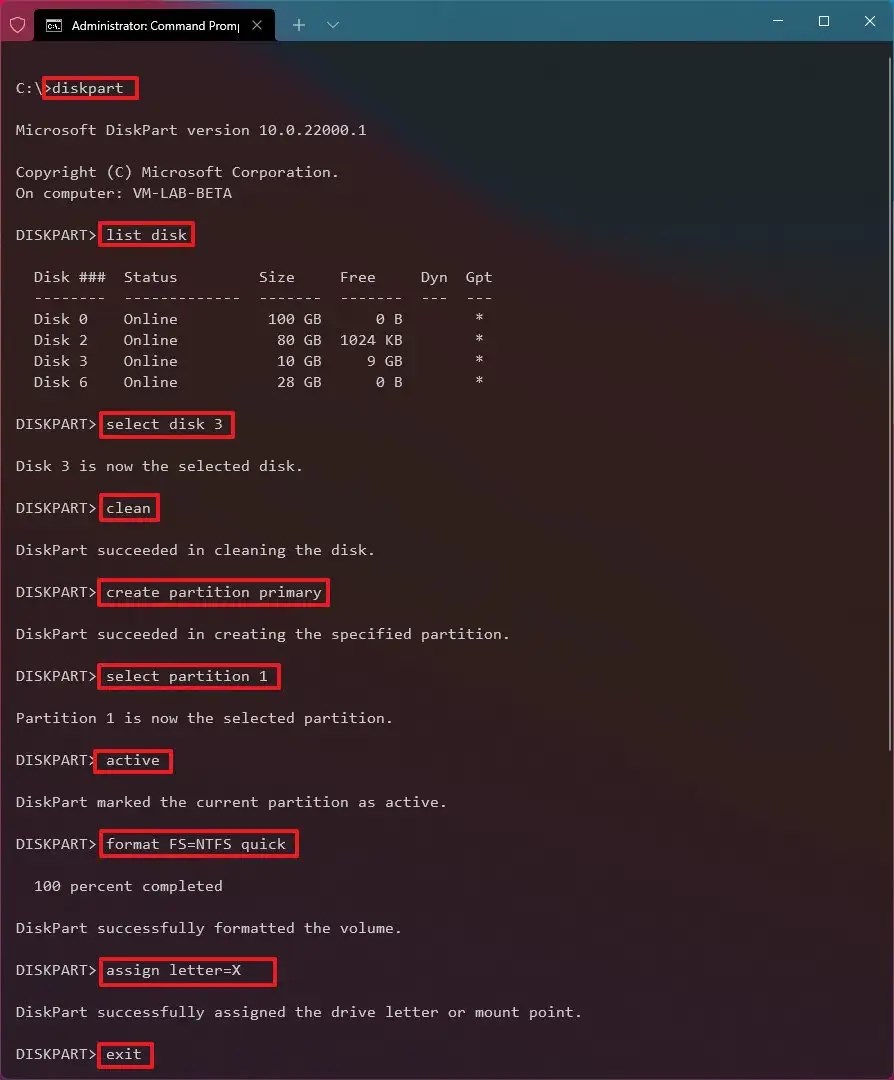
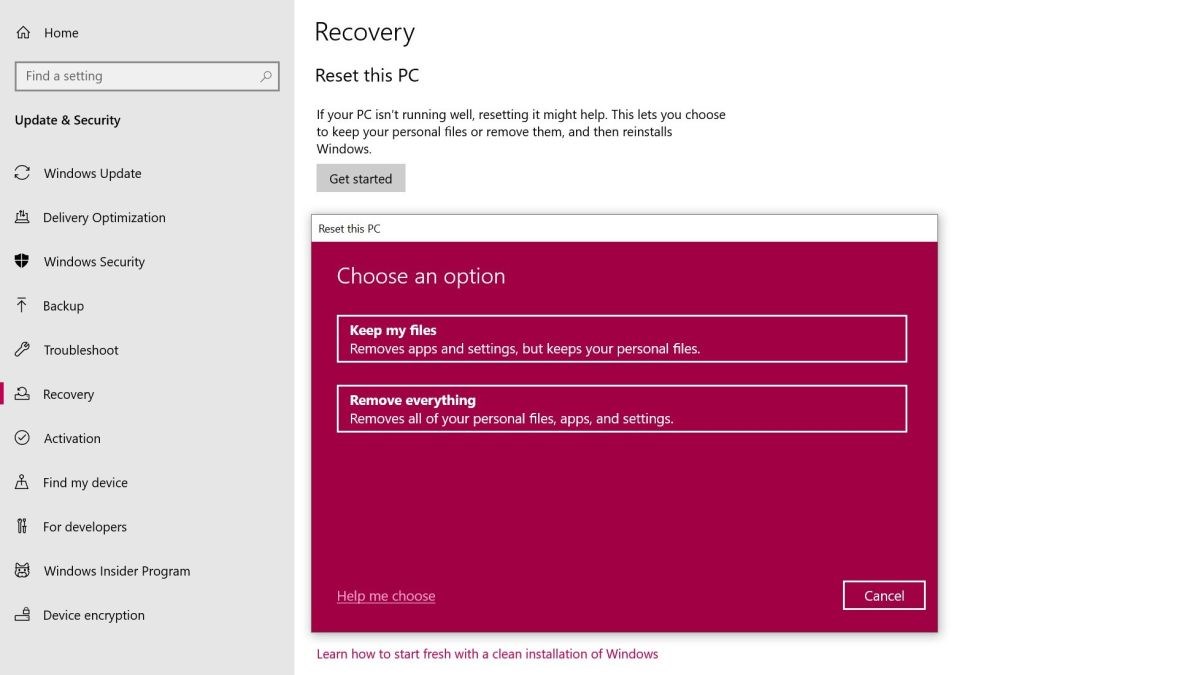
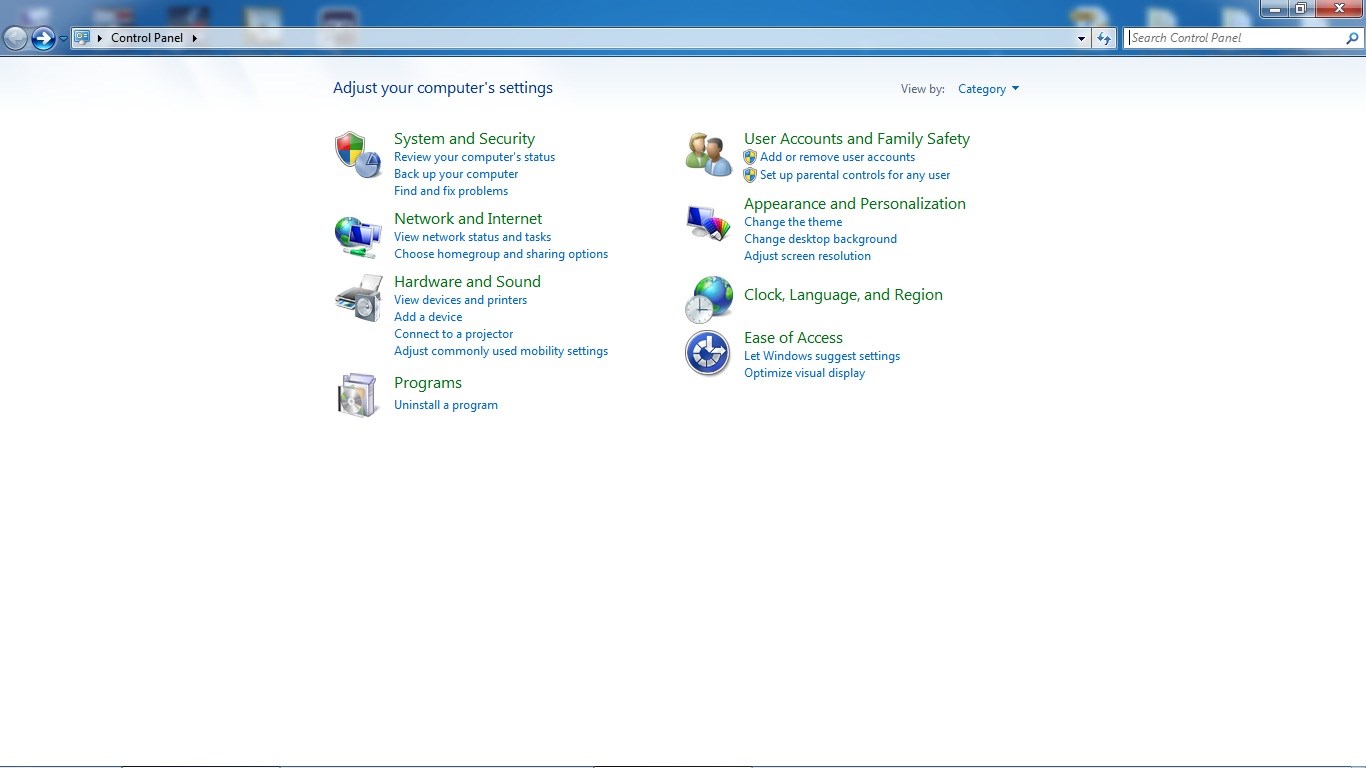
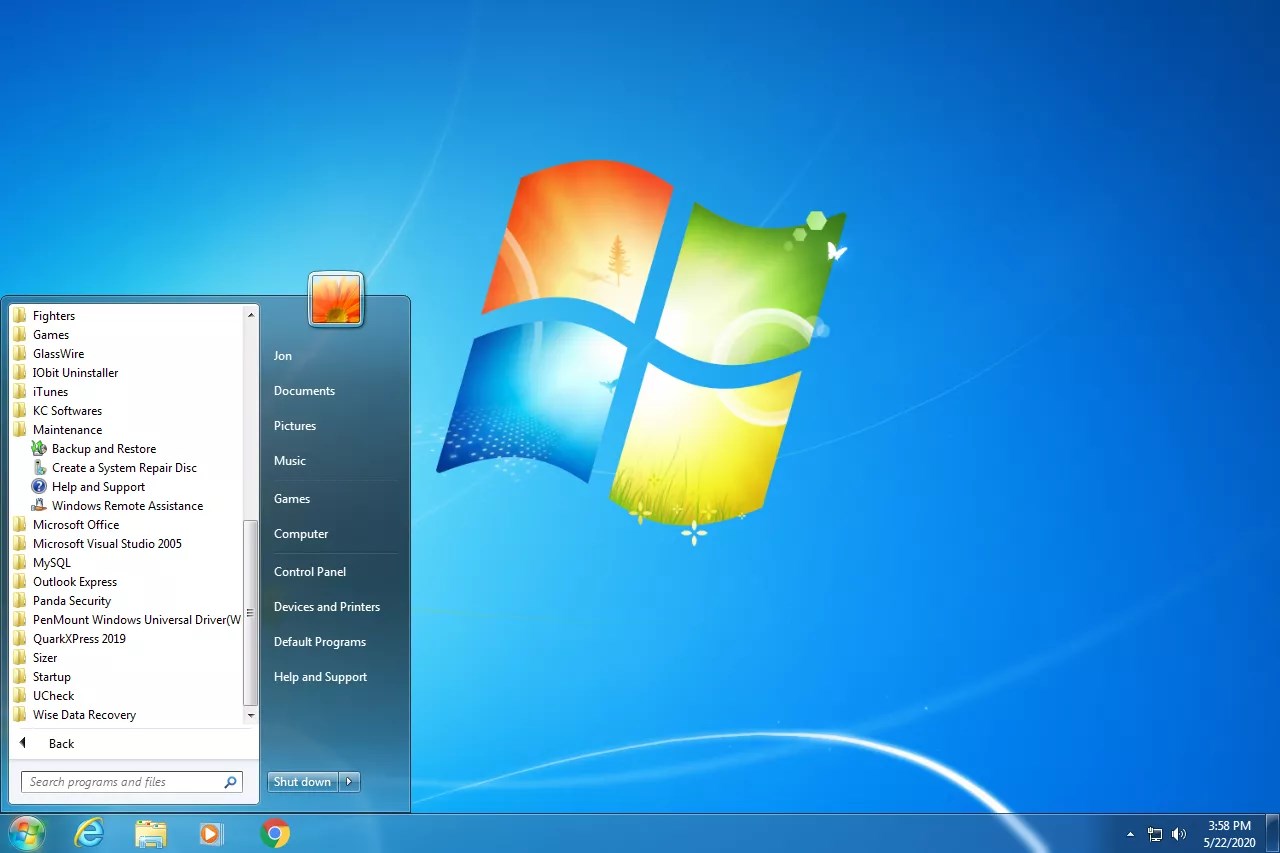


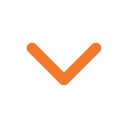





bu tür donanımların kazada hiç bir işe yaramayacağı bilimsel olarak açıklandı. nerden buluyosunuz bu saçmalıkları.